普段はiPhoneやiPadでAirPlay端末を利用して音楽をかけています。
しかし、
久しぶりに使うWindowsパソコンのiTunes
こちらからのAirPlayが出来ない
というか
AirPlayマークが表示されない!
今回の事例はこれです。
AirPlayのマークがない
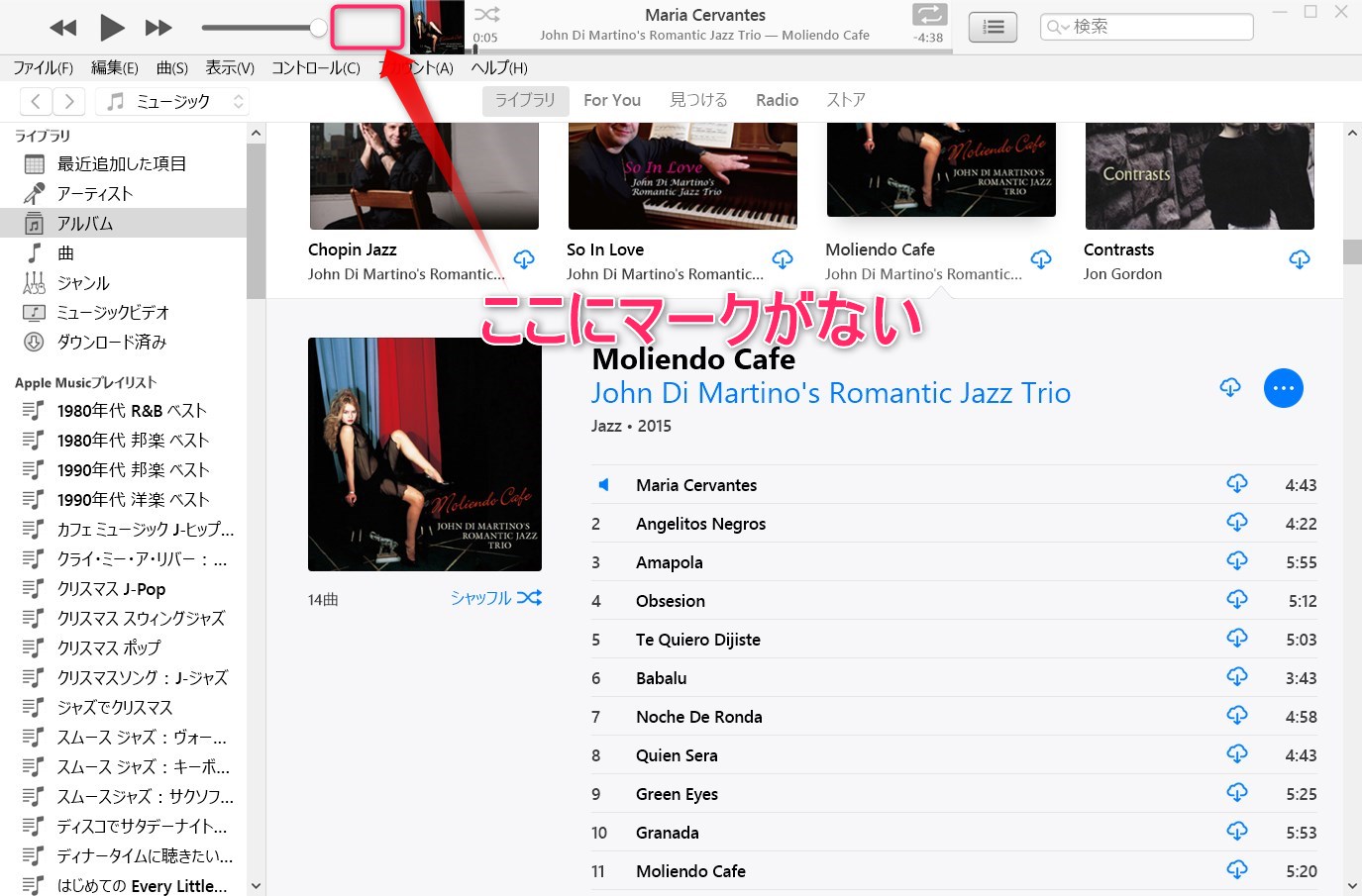
あるべきはずのマークがない。
AirPlay端末やBluetooth端末を選択するマークが無い。
こんなときどうすればいいのか?
対処法はカンタン
iTunesを更新するだけ。
iTunesの最新版へ更新する方法
ヘルプ
↓
更新プログラムの確認
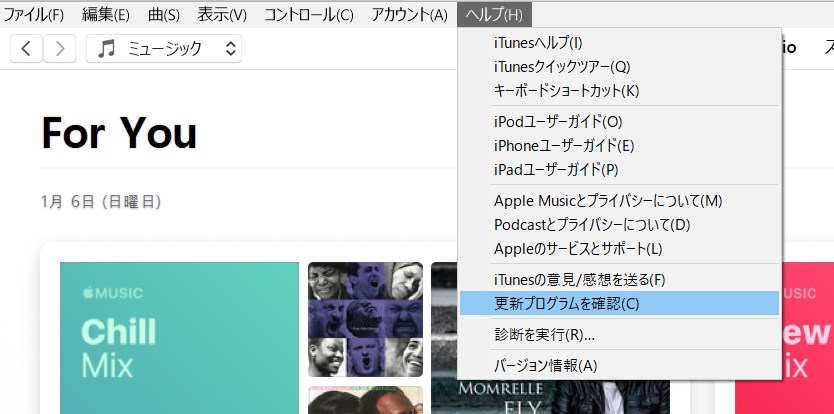
あとは自動的にiTunesとiCloudが更新されます。
修正完了

iTunesが更新されればこのように
- 同じWi-FiやLAN内にあるAirPlay端末
- 同期済みのBluetooth端末
などが表示されます。
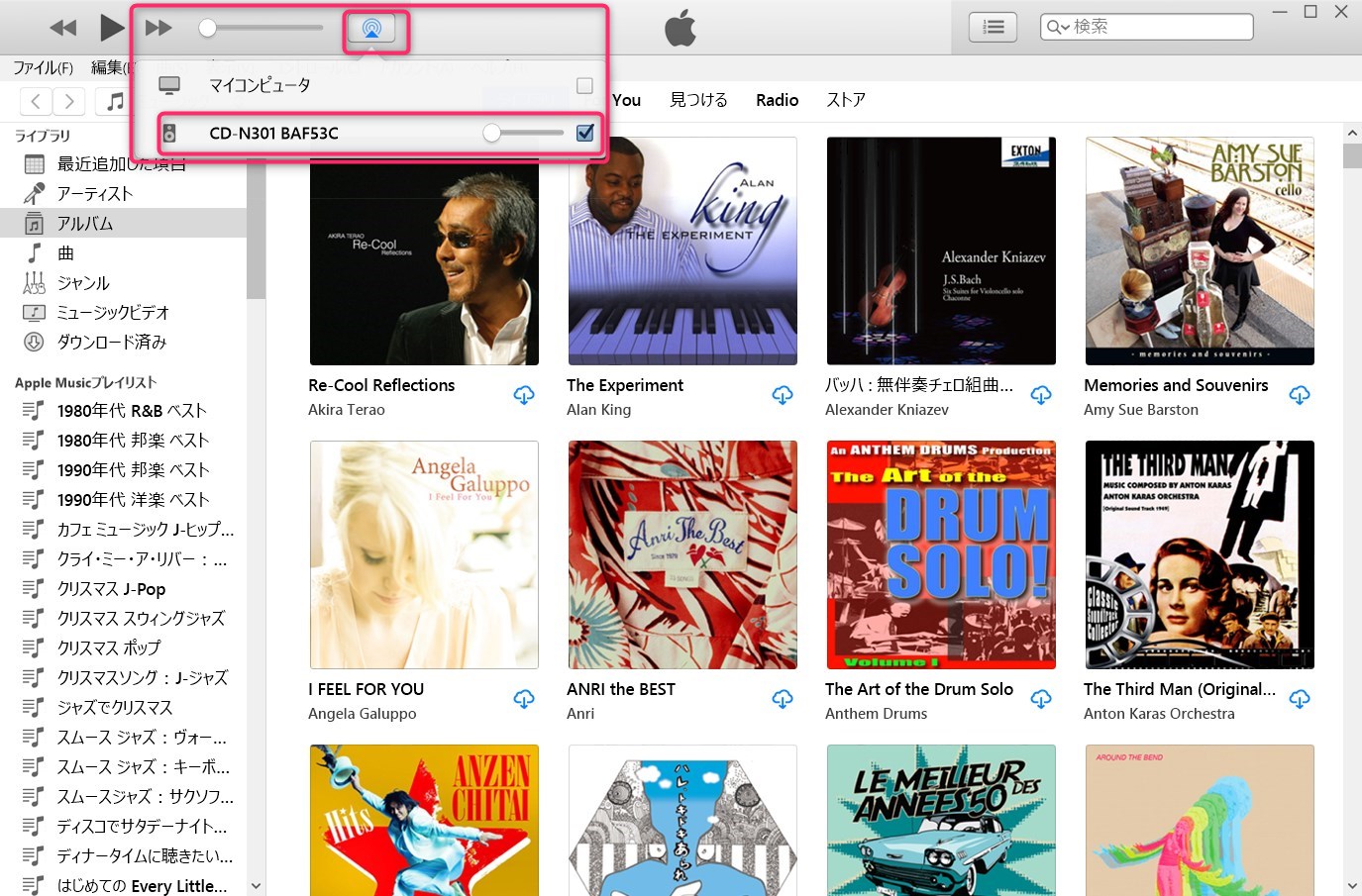
定期的にiTunesもiCloudも更新しておかないとこういうエラーが発生します。
私も何度かこのエラーを起こします。
忘れないように書いておきます。
この症例と違う場合は以下
他のエラーを探る
このAirPlayマークが出ない症状は他の理由で発生することもあります
オーディオ機器を入れ替えた
新しいWi-Fiを使っている
パソコンを買い替えた
など、
機器やLAN回線に変更がある場合は
こちらのAppleのサポートも見てみると良いですよ。
AirPlay 対応デバイスで画面ミラーリングやストリーミングができない場合 - Apple サポート (日本)
コンテンツをストリーミングできない、画面をミラーリングできないなど、AirPlay に問題がある場合の対処法をご案内します。
